这是一个可以将txt或是自己编辑书的小工具。
可以自己新建模板,也可以使用自带的模板。
生成自己独有的书本格式。
1、新建;打开新建按钮,然后设定页数,确定,在指定的目录下你会看到一个“.gc”文件,编辑每一页就可以了。
2、打开:你可以打开已经建好的“.gc”文件,编辑就可以了。
3、模板:点击模板按钮,可以对软件自带的模板文件进行编辑,修改。但要注意,模板文件一旦改动,以后新建的“.gc"文件,初始状态都和模板文件是一样的。
4、看书:打开“.gc”文件,进行阅读。
5、移入移出文件夹:点击“移出编辑文件夹” ,会在指定目录下建一文件夹,并把书的每一页以“.jpg”的格式存入其中,您可以使用任何一种图形编辑软件,对这些文件进行编辑,但要注意不要改动这些文件的文件名。编好所有图片后,点击“移入编辑文件夹“即可。
6、文字编辑:点击“文字录入”,既可以为每一页录入文字。但也可使用“移出编辑文件夹”和“移入编辑文件夹”的方式,用其他图形软件来编辑文字。
7、画图:在当前页面画简单图形,可以使用软件的图形按钮,然后用鼠标简单作图。
8、调入图片:可以点击“调入图片”按钮,在当前页插入图片,可以改变图片的大小和放置的位置。
9、调入的图片放置好位置并调整好大小后,要点击“印图”按钮,否则调入的图片无效。
10、插入图片:可以点击插入图片按钮,在当前页插入图片,可以改变图片的大小和放置的位置。
11、把当前页换成图片:点击“把当前页换成图片”按钮,可将当前页换成制定的图片,但不可改变图片页的大小。
12、存储:画图后需要存储,否则无效。
13、把当前页换成模板页:点击“把当前页换成模板页”,当前页被置成模板页。
14、重置页模板:点击“重置页模板”按钮,可以更换“页模板”。
15、新书出版:点击“新书出版”按钮,软件会让你制定一个文件夹,把出版的书文件和阅读器存入其中。书文件为“.gc”文件,阅读器为“book.exe”文件。点击“book.exe”文件就可以阅读了。
16、点击“新书出版”按钮后要求输入新书的名称,和是否允许再编辑。
17、文件关联:点击“文件关联”按钮,当直接点击“.gc”文件时,即可用读书器阅读。
18、预览:编好的书本文件可以随时点击预览按钮进行预览。
- PC官方版
- 安卓官方手机版
- IOS官方手机版









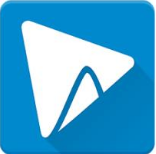







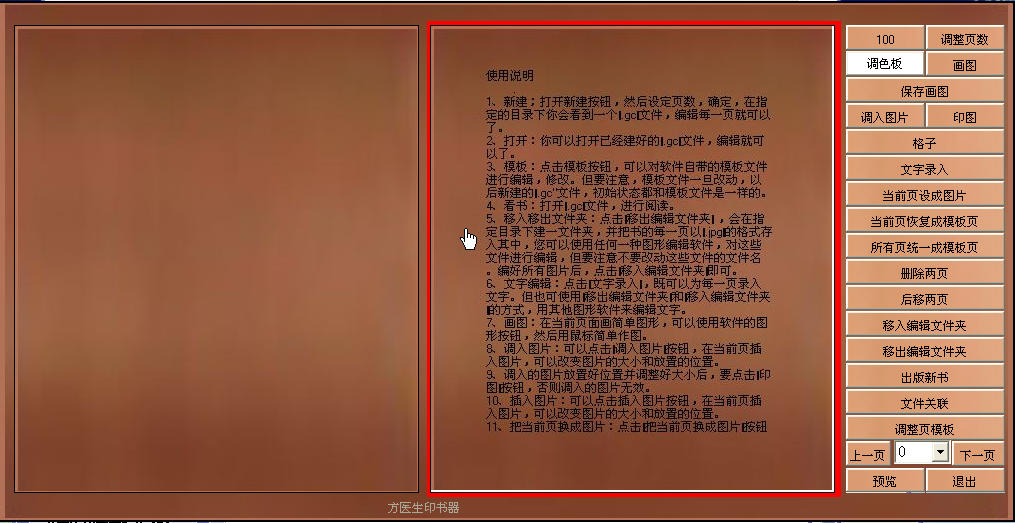

 下载
下载  下载
下载  下载
下载  下载
下载  下载
下载  下载
下载 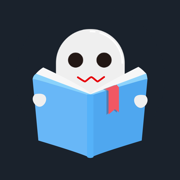 幽灵阅读器PC端1.4.1 最新版
幽灵阅读器PC端1.4.1 最新版
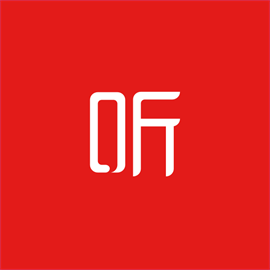 喜马拉雅UWP版1.1.102.0 微软商店版
喜马拉雅UWP版1.1.102.0 微软商店版
 幂果电子书阅读器新版1.0.1电脑版
幂果电子书阅读器新版1.0.1电脑版
 PDF简单阅读器1.0 绿色单文件
PDF简单阅读器1.0 绿色单文件
 ePub电子书工具(ePub电子书编辑器)1.65 绿色免费版
ePub电子书工具(ePub电子书编辑器)1.65 绿色免费版
 421页明星八卦完整版pdf免费版
421页明星八卦完整版pdf免费版
 福昕PDF编辑器去水印版10.0.218.36057手机版
福昕PDF编辑器去水印版10.0.218.36057手机版
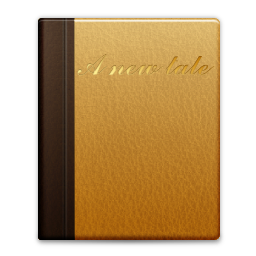 EPUB File Reader汉化版(EPUB电子阅读器)1.0 中文破解版
EPUB File Reader汉化版(EPUB电子阅读器)1.0 中文破解版
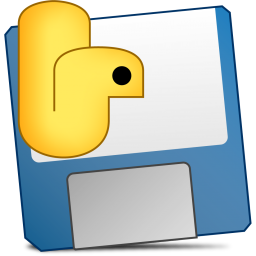 起点信息爬取工具1.0 中文免费版
起点信息爬取工具1.0 中文免费版
 CAJ论文阅读器清爽版1.2.1.4 免费版
CAJ论文阅读器清爽版1.2.1.4 免费版
 数蚁DRM阅读器0.2.1官方版
数蚁DRM阅读器0.2.1官方版
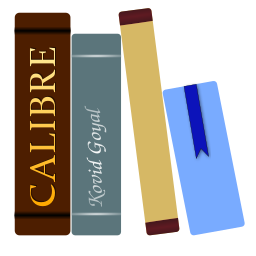 calibre5.4.3.0版本(电子书管理软件)最新版
calibre5.4.3.0版本(电子书管理软件)最新版
 Balabolka(语音阅读器)2.15.0.752免费版
Balabolka(语音阅读器)2.15.0.752免费版
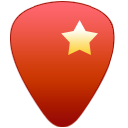 吉他谱阅读器1.1.6 免费版
吉他谱阅读器1.1.6 免费版
 CAJ全文浏览器7.2 官方最新正版
CAJ全文浏览器7.2 官方最新正版
 安徽省招标集团标书阅读器1.0 官方版
安徽省招标集团标书阅读器1.0 官方版
 数科阅读器2.0.18.0419 最新版
数科阅读器2.0.18.0419 最新版
 天若语音朗读1.0 绿色版
天若语音朗读1.0 绿色版
 irreader(RSS阅读器)1.4.0 正式版
irreader(RSS阅读器)1.4.0 正式版
 Bullzip PDF Studio1.1.0.166 最新版
Bullzip PDF Studio1.1.0.166 最新版
 win10系统封装教程集合电子书
win10系统封装教程集合电子书
 sumatrapdf阅读器3.4.6 正式版x64
sumatrapdf阅读器3.4.6 正式版x64
 福昕PDF编辑器个人版11.1.221.51141官方最新版
福昕PDF编辑器个人版11.1.221.51141官方最新版
 金山PDF阅读器11.6.0.8798官方最新版
金山PDF阅读器11.6.0.8798官方最新版
 极速PDF阅读器3.0.0.2019 官方版
极速PDF阅读器3.0.0.2019 官方版
 米看小说2.1619 官方版
米看小说2.1619 官方版
 四叶草PDF阅读器1.3.3.0 官网免费版
四叶草PDF阅读器1.3.3.0 官网免费版
 悦书PDF阅读器3.0.8.10 官方最新版
悦书PDF阅读器3.0.8.10 官方最新版
 酷阅小说阅读器2.1 免费版
酷阅小说阅读器2.1 免费版
 全网小说免费阅读pc版1.0 免费版
全网小说免费阅读pc版1.0 免费版
 吾爱小说阅读器pc版绿色版
吾爱小说阅读器pc版绿色版





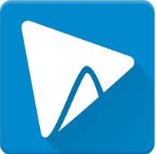 盗墓笔记1-7部 盗墓笔记完整版txt最新下载
盗墓笔记1-7部 盗墓笔记完整版txt最新下载 福昕pdf编辑器中文破解版7.3.7 官方最新免费
福昕pdf编辑器中文破解版7.3.7 官方最新免费 pdf增效工具下载
pdf增效工具下载 隋唐演义连环画(典藏版全60册)pdf电子版免费
隋唐演义连环画(典藏版全60册)pdf电子版免费 calibre绿色版6.2.1 中文免费版
calibre绿色版6.2.1 中文免费版 photoshop教程电子书(PDF书籍版)
photoshop教程电子书(PDF书籍版) PDF编辑器官网中文破解版【附手动破解教程】
PDF编辑器官网中文破解版【附手动破解教程】 古书易经pdf电子版免费下载
古书易经pdf电子版免费下载